
انتقال خطوط تلفن با گیت وی FXS و FXO نیوراک به روش هات لاین
هدف از این سناریو انتقال خطوط PSTN از نقطه A به نقطه B با استفاده از گیتویهای FXS/FXO نیوراک میباشد. روش کار بدین شکل است که تمامی پورتهای FXO بهصورت هات لاین ( نظیر به نظیر ) بر روی پورتهای متناظر گیتوی FXS منتقل میشوند.
مرحله اول
پس از وارد شدن به گیت وی FXS در منوی Basic بخش Network آدرس IP را به 172.16.8.63 و آدرس گیتوی را به 172.16.8.1 تغییر دهید. در قسمت Time Zone تهران را انتخاب کنید.
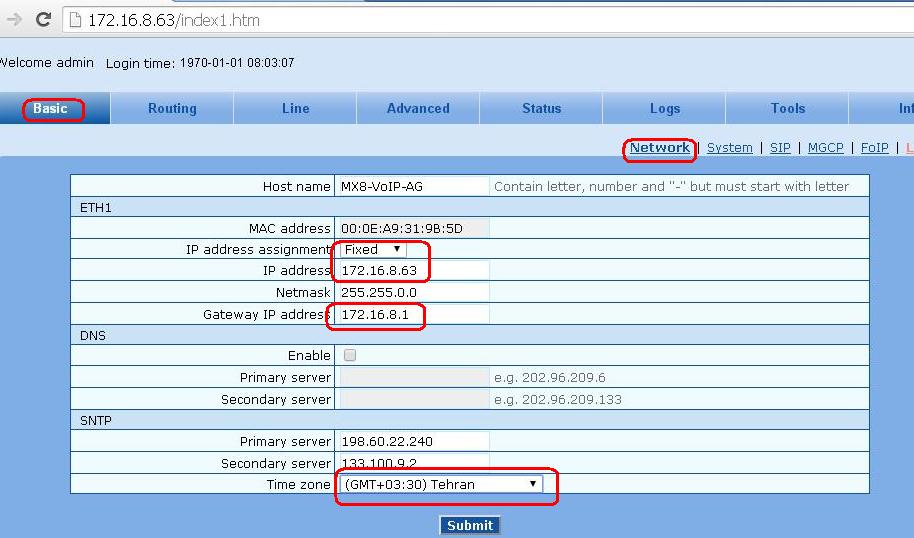
مرحله دوم
از منوی Line به قسمت FXS phone number بروید و شماره پورتهای FXS را از 8000 تا 8003 بگذارید.
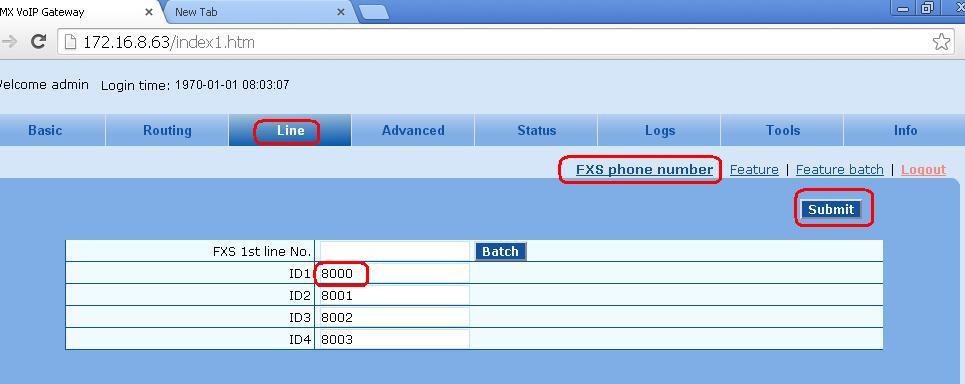
وارد منوی Feature وارد شوید، تیک Registration را غیرفعال نمایید، سپس شماره هات لاین پورت FXO متناظر با هر FXS را طبق شکل وارد کنید. برای هر یک از پورتها باید این مرحله را اجرا کنید.
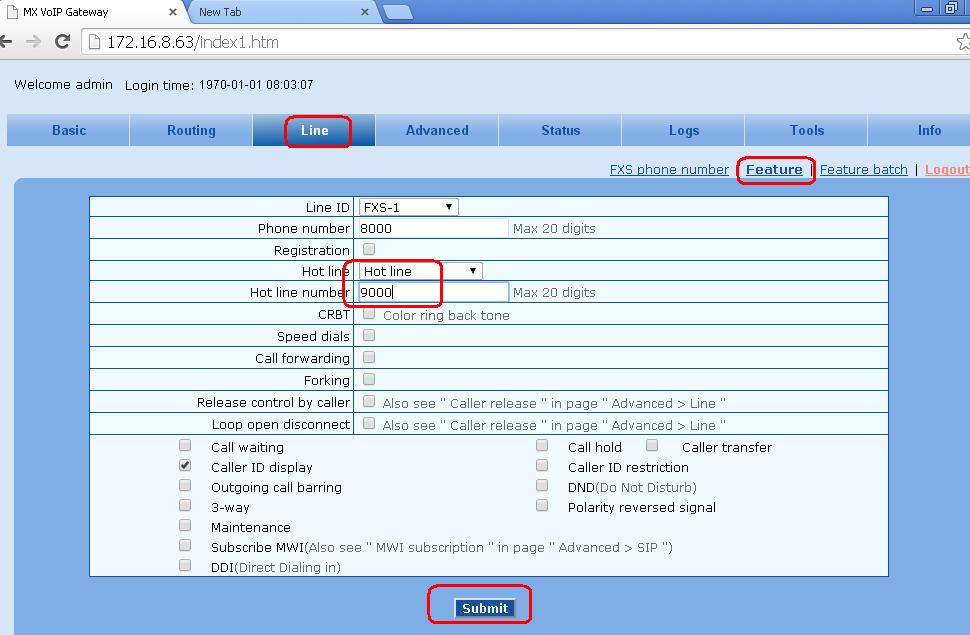
مرحله سوم
از منوی Routing وارد بخش Routing Table شده و دستورالعملهای ذیل را تایپ نمایید.
IP[172.16.8.64] 900[0-3] ROUTE FXS 1-4
FXS[1-4] X ROUTE IP 172.16.8.64:5060
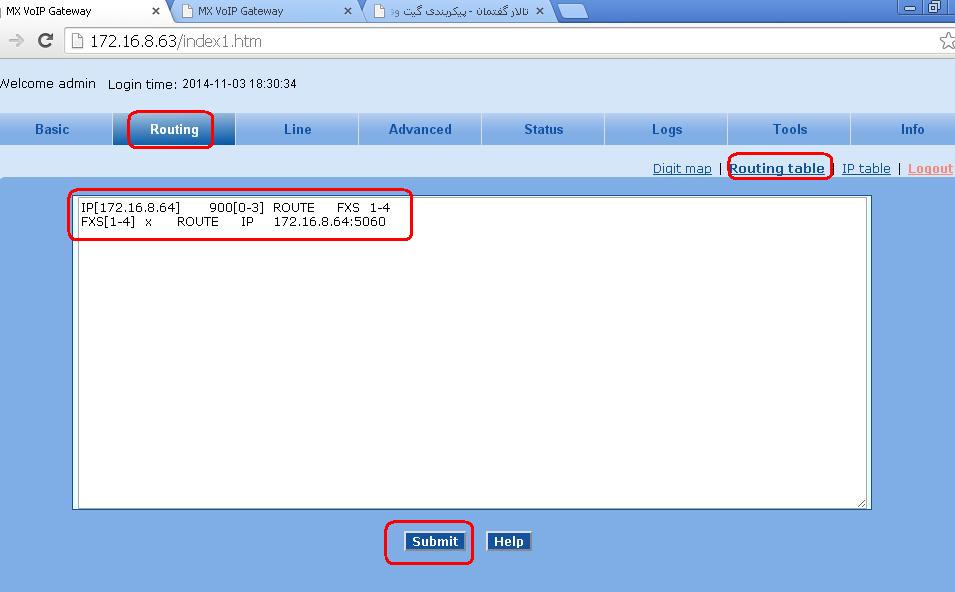
در خط اول ترافیکی که از طرف گیتوی FXO متقابل با شماره پورتهای 9000 تا 9003 میآید را به سمت پورتهای FXS 1 تا 4 هدایت میکنیم. در خط بعدی به گیتوی دستور میدهیم ، هر شمارهای که از جانب پورتهای FXS گرفته شد به سمت آدرس IP گیت وی FXO متناظر ارسال کند.
سپس از منوی Advance قسمت Tones کشور ایران را انتخاب کنید.
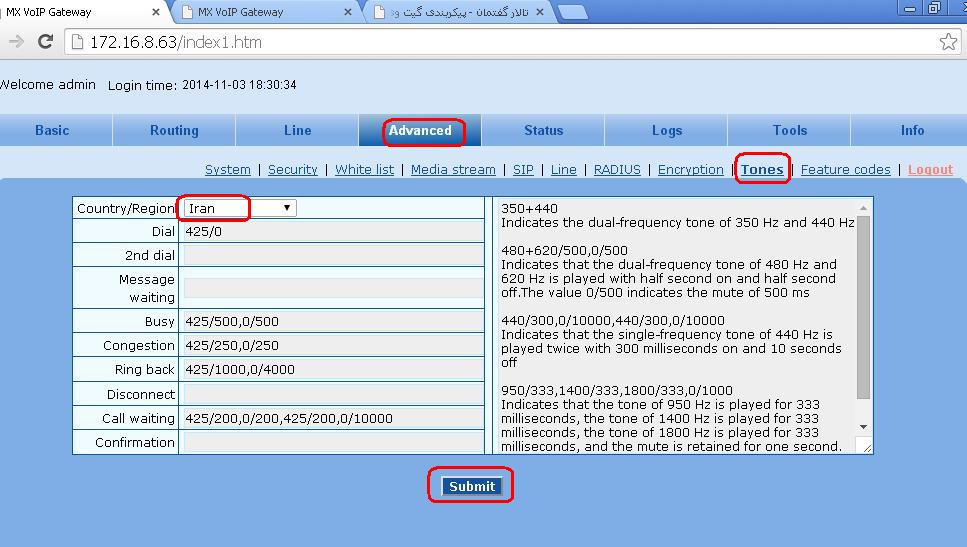
مرحله چهارم
پس از وارد شدن به گیتوی FXO در منوی Basic بخش Network آدرس IP را به 172.16.8.64 و آدرس گیتوی را به 172.16.8.1 تغییر دهید. ( همانند مرحله اول ) انجام دهید.
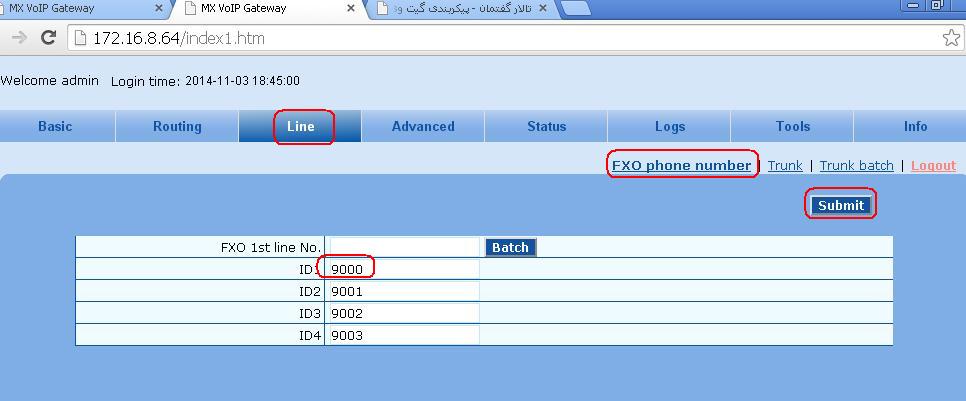
سپس از منوی Line به قسمت FXO Phone Number رفته و شماره پورتهای FXO را از 9000 تا 9003 بگذارید.
مرحله پنجم
از منوی Line به بخش Trunk وارد شوید، سپس تیک Registration را غیرفعال نمایید، با توجه به شکل دقت نمایید که تیکهای مربوط به Caller ID detection و Echo Cancellation فعالشده باشد. سپس هر یک خطوط FXO را به شماره پورت متناظر FXS خود Binding کنید بهعنوانمثال 9000 به 8000 ( همانطور که در شکل نشان دادهشده است).
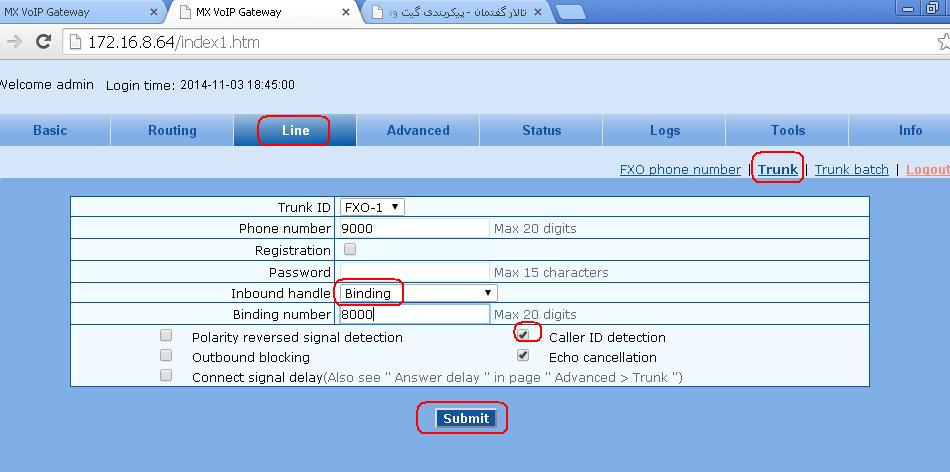
مرحله ششم
از منوی Routing وارد بخش Routing Table شده و دستورالعملهای ذیل را تایپ نمایید.
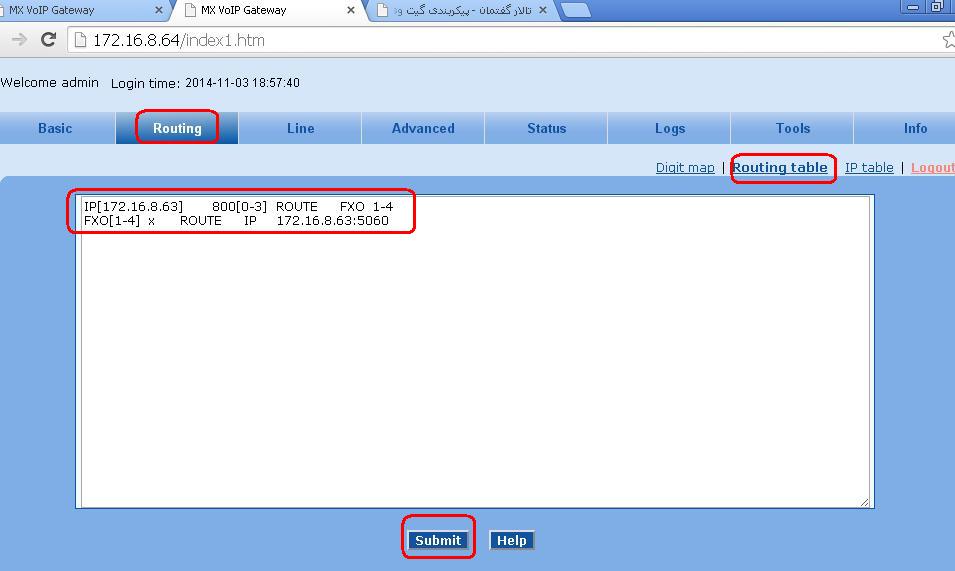
مرحله هفتم
از منوی Advanced وارد بخش Trunk شوید و در قسمت Busy تنظیمات on-time و off-time را مطابق شکل 500 ms قرار بدهید. (مطابق با استاندارد مخابرات ایران)
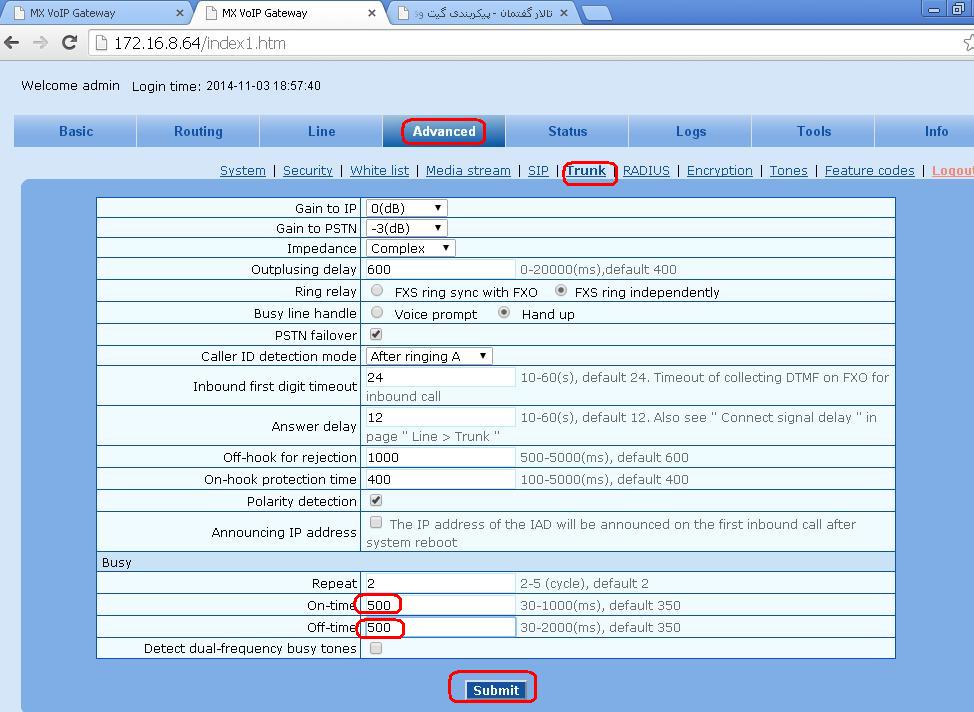
درنهایت از منوی Advanced وارد بخش Tones شوید و کشور ایران را انتخاب و Submit کنید.
جهت خرید محصولات ویپ به فروشگاه اینترنتی فارسی ویپ مراجعه نمایید.
